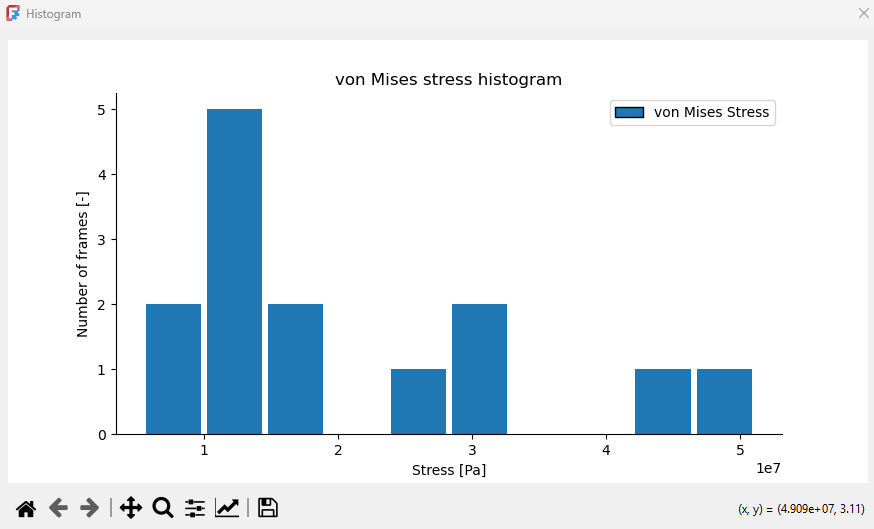FEM PostHistogram/fr
|
|
| Emplacement du menu |
|---|
| Résultats → Visualisation des données → Créer un histogramme |
| Ateliers |
| FEM |
| Raccourci par défaut |
| Aucun |
| Introduit dans la version |
| 1.1 |
| Voir aussi |
| FEM Tutoriel |
Description
La fonction FEM Histogramme crée un histogramme basé sur les données d'un pipeline ou d'un filtre sélectionné.
Exemple d'histogramme
Utilisation
- Il y a plusieurs façons de lancer la commande :
- Appuyez sur le bouton
Créer un histogramme.
- Sélectionnez l'option Résultats → Visualisation des données →
Créer un histogramme du menu.
- Appuyez sur le bouton
- Le panneau des tâches s'ouvre.
- Appuyez sur le bouton Ajouter des données, sélectionnez un pipeline ou un filtre comme source de données et l'un des deux types d'histogrammes dans la liste déroulante :
ajoute un champ de données : utilise la variable de sortie sélectionnée et les résultats de tous les nœuds. L'axe X montre les valeurs de la variable de sortie tandis que l'axe Y montre le nombre de nœuds de sorte que le tracé visualise combien de nœuds ont une valeur donnée de la variable de sortie. Si la case Un champ pour chaque trame est activée, il y a des barres séparées pour chaque trame.
ajoute un index sur les trames : utilise la variable de sortie sélectionnée et les résultats d'un nœud avec un index spécifié (nombre), l'axe X montre les valeurs de la variable de sortie tandis que l'axe Y montre le nombre de trames de sorte que le tracé visualise combien de trames ont une valeur donnée de la variable de sortie au nœud sélectionné.
- Configurez l'histogramme :
- Appuyez sur le bouton du milieu qui affiche par défaut Index pour définir la source des données de sortie et l'index.
- Appuyez sur le 3ème bouton en partant de la gauche, qui affiche par défaut un rectangle bleu, pour définir l'apparence de la barre et de la ligne de l'histogramme.
- Appuyez sur le bouton le plus à droite avec le symbole X pour supprimer l'objet Histogram.
- Appuyez sur le bouton OK pour terminer.
- Définissez les paramètres d'affichage de l'histogramme : nombre de cellules, type, cumulatif (montre combien de valeurs tombent dans chaque cellule - somme cumulative de gauche à droite) ou non, légende et son emplacement et tapez les étiquettes (titre, axe des X, axe des Y) ainsi que la largeur des barres et la largeur de la ligne de hachurage.
- Cliquez sur le bouton Afficher le tracé pour afficher le tracé de l'histogramme.
- Cliquez sur le bouton Afficher les données pour afficher un tableau avec les données utilisées pour l'histogramme.
- Cliquez sur le bouton OK pour terminer et fermer le panneau des tâches.
- Matériaux : Solide, Fluide, Mécanique non linéaire, Renforcé (type béton) ; Éditeur de matériaux
- Géométrie de l'élement : Poutre (1D), Rotation de poutre (1D), Coque (2D), Section fluide (1D)
Contraintes
- Électromagnétique : Potentiel électrostatique, Densité de courant, Magnétisation
- Géometrique : Rotation plane, Empreinte de section, Transformation
- Mécanique : Immobilisation, Déplacement, Contact, Liaison, Ressort, Force, Pression, Centrifuge, Poids propre
- Thermique : Température initiale, Flux de chaleur, Température, Source thermique
- Remplacer les Constantes : Permittivité du vide
- Maillage : Maillage Netgen, Maillage GMSH, Couche limite de maillage, Région de maillage, Groupe de maillage, Ensemble de nœuds, Maillage à maillage
- Solveur : CalculiX Standard, Elmer, Mystran, Z88 ; Équations : Déformation, Élasticité, Électrostatique, Force électrique, Magnétodynamique, Magnétodynamique 2D, Écoulement, Flux, Chaleur ; Solveur : Réglage du solveur, Calcul du solveur
- Résultats : Purger, Afficher ; Postprocessing : Appliquer les modifications, Pipeline du résultat, Filtre des déformations, Filtre d'écrêtage scalaire, Filtre de fonction de découpe, Filtre d'écrêtage selon une région, Filtre par contours, Filtre d'écrêtage selon une ligne, Graphique de linéarisation des critères, Données du filtre d'écrêtage du point, Filtre fonction plan, Filtre fonction sphère, Filtre fonction cylindre, Filtre fonction boîte
- Utilitaires : Plan de coupe, Supprimer les plans de coupe, Exemples ; Supprimer le maillage, Affichage des informations du maillage
- Additionnel : Préférences ; Installation, FEM Maillage, Solveur, CalculiX, FEM Béton ; FEM Types d'élements
- Démarrer avec FreeCAD
- Installation : Téléchargements, Windows, Linux, Mac, Logiciels supplémentaires, Docker, AppImage, Ubuntu Snap
- Bases : À propos de FreeCAD, Interface, Navigation par la souris, Méthodes de sélection, Objet name, Préférences, Ateliers, Structure du document, Propriétés, Contribuer à FreeCAD, Faire un don
- Aide : Tutoriels, Tutoriels vidéo
- Ateliers : Std Base, Arch, Assembly, CAM, Draft, FEM, Inspection, Mesh, OpenSCAD, Part, PartDesign, Points, Reverse Engineering, Robot, Sketcher, Spreadsheet, Surface, TechDraw, Test